1 环境说明
首次接触Spring,面对这么一个优秀的框架,先从环境搞起,再慢慢学。开发环境选择Spring Tool Suite,得专业点不是?Maven选2.2.1,JDK还是1.6,Tomcat采用7。下面一步步来…
2 STS安装
Spring Tool Suite是免费的一款基于Eclipse的Spring开发的定制版IDE,其官方下载地址为:
http://spring.io/tools/sts/all
我选择的是现在最新的4.3.1版本,64位。
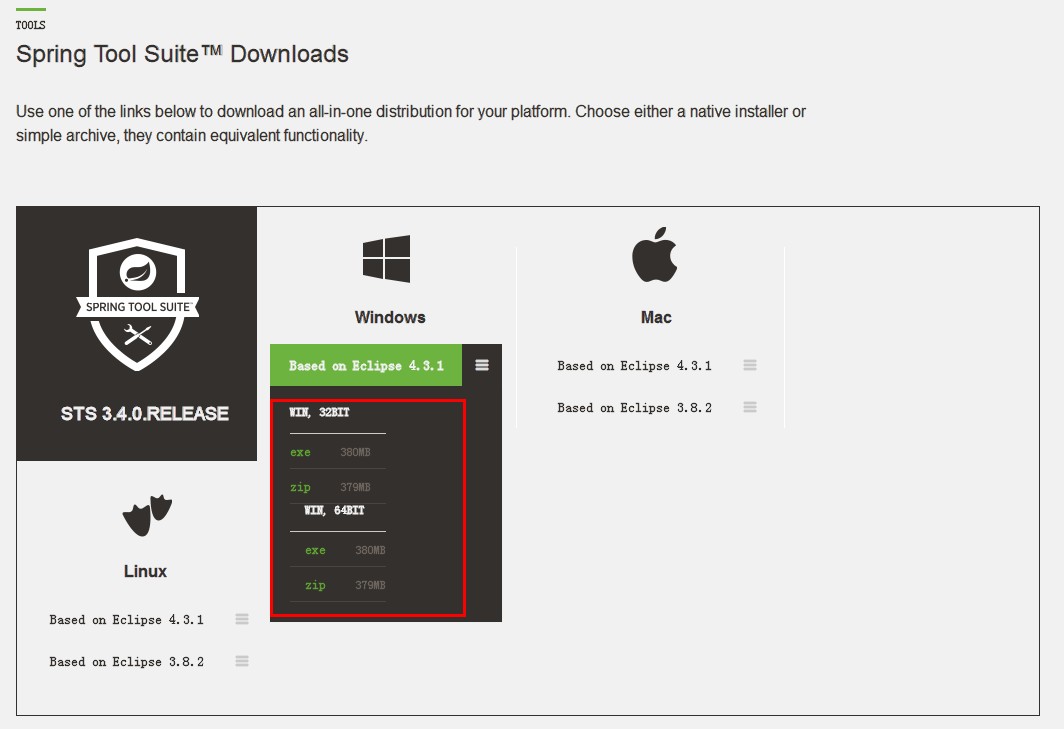
Windows上面它就是一exe可执行文件,安装自不必细说。
3 Maven安装
对于项目的构建来说,哪里都少不了Maven的踪影,但是根据自身目前的使用情况来看,我还是选择Maven2,放弃Maven3,其官方下载地址为:
http://maven.apache.org/download.cgi
具体版本,我选择的是2.2.1版。
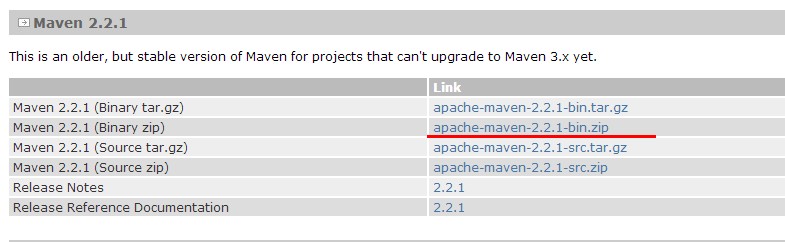
下载下来就是zip包,解压缩到相关目录后,需要配置下环境变量,和Java类似。

配置好后,在命令行中,执行个mvn -v看下是不是搞定了。
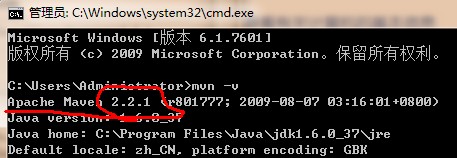
搞定上面的步骤之后,需要在STS中配置下我们系统的Maven环境,见下图:
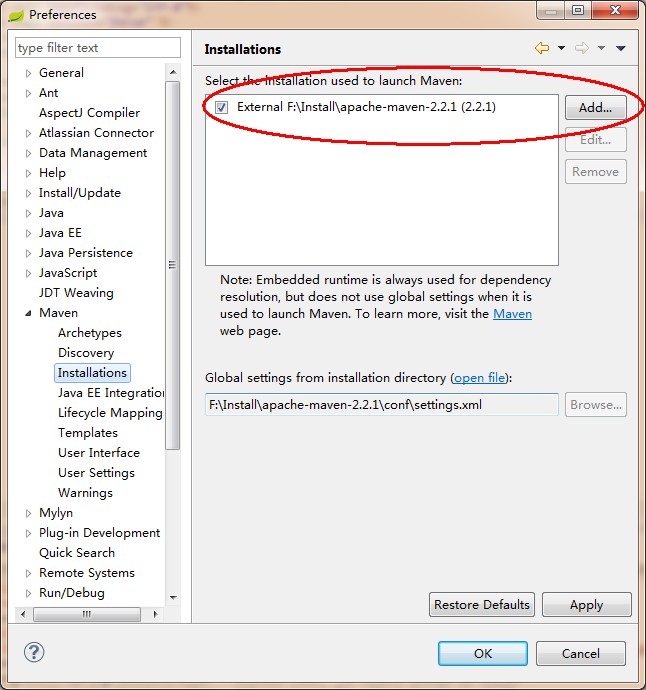
4 MVC工程建立
step1:在STS中点击菜单中的新建,选择要建立的工程类型,选择“Spring Project”
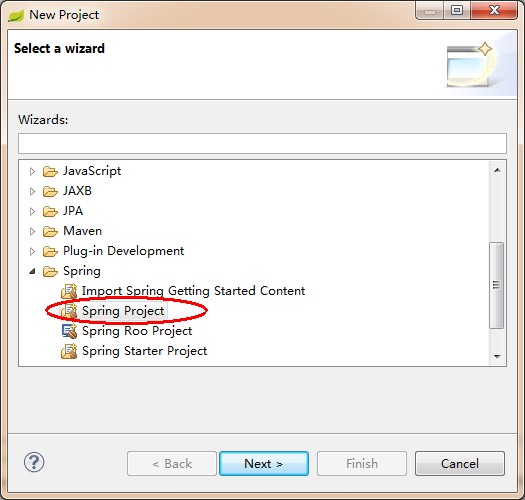
step2:填写工程名称,然后选择“Spring MVC Project”

step3:填写包名
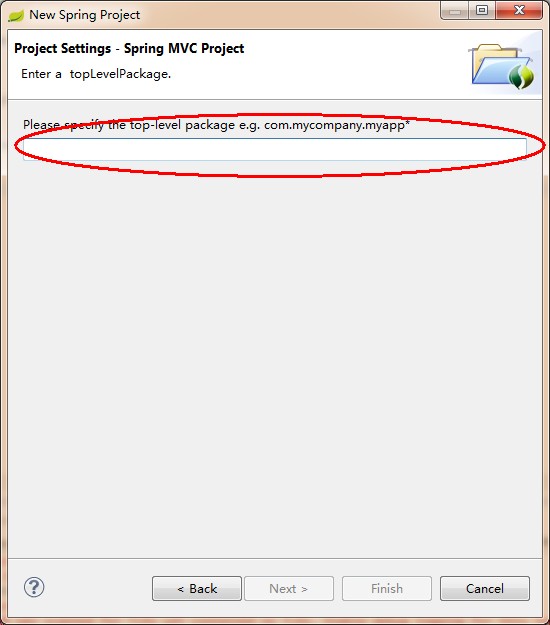
step4:点击Finish,完成创建,下面是工程截图
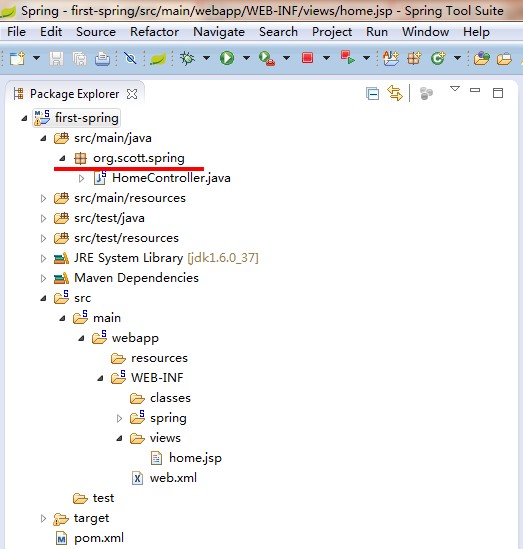
其中,包名就是刚才step3中填写的。
利用Maven进行编译、打包,选择我们的Tomcat7运行:
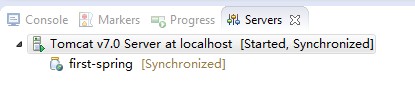
在浏览器中查看运行结果:
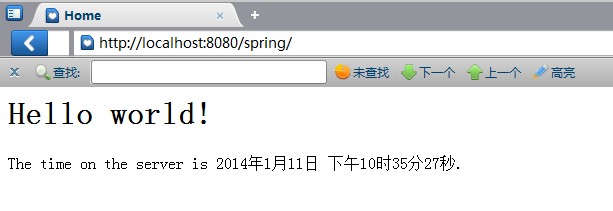
显示的内容,自然是我们所建立工程的默认JSP内容(我加了一行关于编码格式的代码):
1 <%@ taglib uri="http://java.sun.com/jsp/jstl/core" prefix="c" %> 2 <%@ page pageEncoding="UTF-8"%> 3 <%@ page session="false" %> 4 <html> 5 <head> 6 <title>Home</title> 7 </head> 8 <body> 9 <h1> 10 Hello world! 11 </h1> 12 13 <P> The time on the server is ${serverTime}. </P> 14 </body> 15 </html>
环境搭建完毕,准备进入Spring的学习航程。。。
-------------------------------------------------------------------------------
如果您看了本篇博客,觉得对您有所收获,请点击右下角的 [推荐]
如果您想转载本博客,请注明出处
如果您对本文有意见或者建议,欢迎留言
感谢您的阅读,请关注我的后续博客